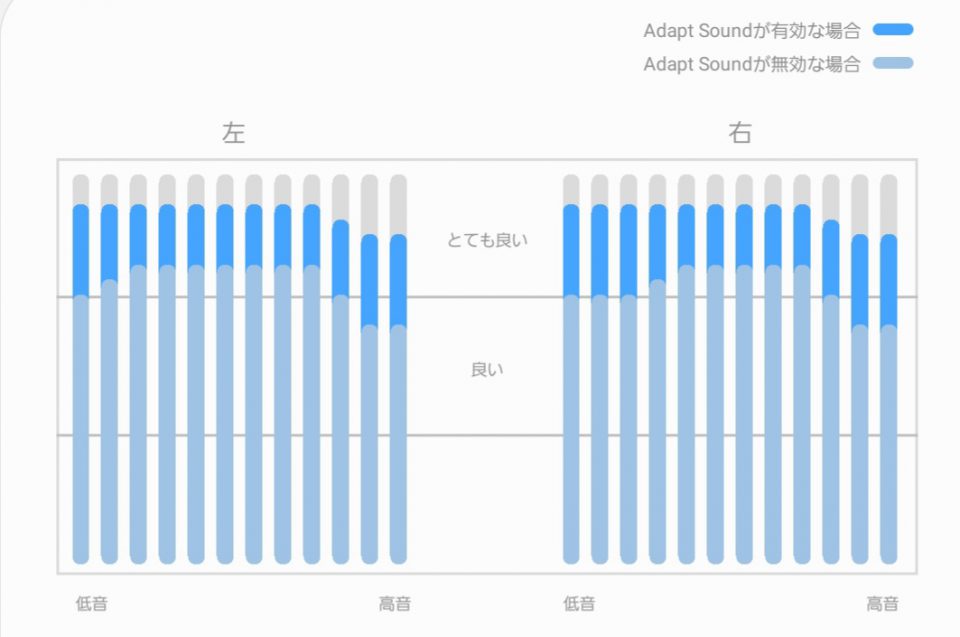
Galaxyのサウンド向上 に、Adapt Soundあり!!
先日1年遅れで購入したGalaxyNote10Plusですが、とにかく各種スペックが秀逸です。
今回はGalaxyNote10Plusの、ハイレゾ対応の優れたサンウンド能力について書いてみます。
購入して最初にGalaxyNote10Plusの音楽を聞いた時の感想は、これの前に使っていたOPPO RenoAが凄く伸びるきれいな音色だったんで、それと比較するとゴージャスなんだけど、なんか、、とっ散らかった音がするなぁ。。。という感じです。
ハイレゾ対応のはずなんだけど、なんか、クリアでなく聴き難い音色だなぁ。。。って感じですかね。
そこで、Google先生でこの機種の音色やら、最初にすべき設定方法なるブログやらYouTubeを漁ったところ、Adapt Soundという優れた機能があることを知りました。
このAdapt Soundという機能は、本体に接続したイヤホンやヘッドホンから出力される音を聞き手の耳に合わせて最適化してくれる機能みたいです。
つまり、使いたいヘッドフォンなどの音を、自分にとってよく聞こえるであろう音色に修整てくれる機能なんです。
USB-Cからオーディオ端子への変換ケーブル
上記の調べ物をしているときに、変換ケーブルについての気になる情報を、ゲットしましたのでその情報を少々。
このGalaxyNote10Plusから、ヘッドフォン用のオーディオ端子が無くなったそうです。つまり、手持ちのオーディオシャック端子の(ハイレゾ対応)ヘッドフォンが、そのままでは使えないということなんです。。。
手持ちのオーディオシャックのヘッドフォンを、このGalaxyNote10Plusで使うには、USB-Cからオーディオ端子への変換ケーブルが必要になってしまうのです。
そこで、安価なUSB-Cからオーディオ端子への変換ケーブルを探しながら調べていると、、、
ヤバいヤバい!何やらGalaxyNote10Plusでは、Galaxy専用の変換ケーブルしか正しく認識しないとの書き込みを発見!!! こういうの危険ですよね。。
ということで、Amazonで純正品をゲット。手持ちのハイレゾヘッドフォンが無事に認識されました。めでたしめでたし。

Galaxyのサウンド向上 へ。Adapt Soundを設定してみよう
お待たせしました。ヘッドフォンが無事に認識されたので、次は上記のAdapt Soundで音質改善です。
最初に「設定」から「サウンドとバイブ」を選択し、次に「音質とエフェクト」を選びます。そして次に「Adapt Sound」を選択します。
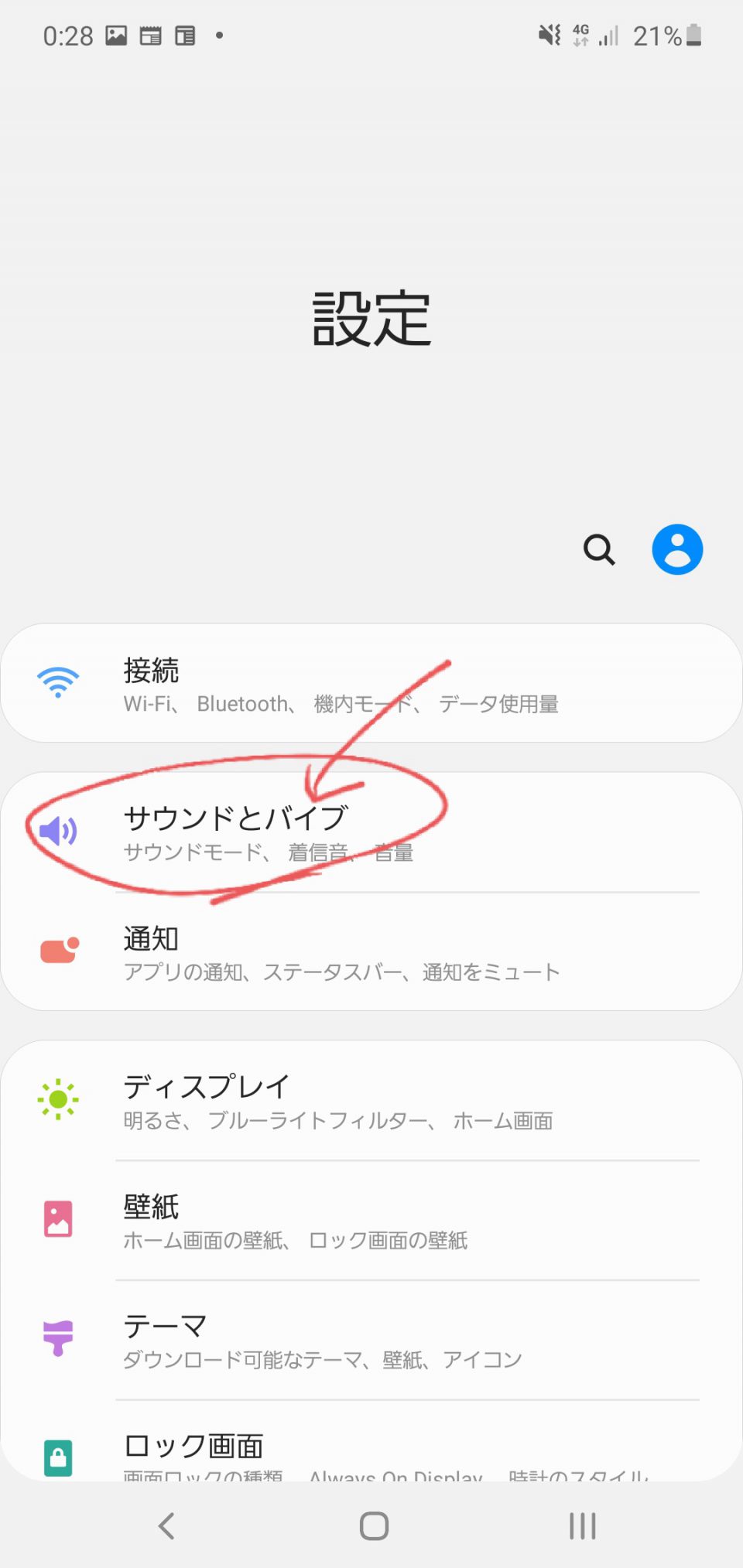
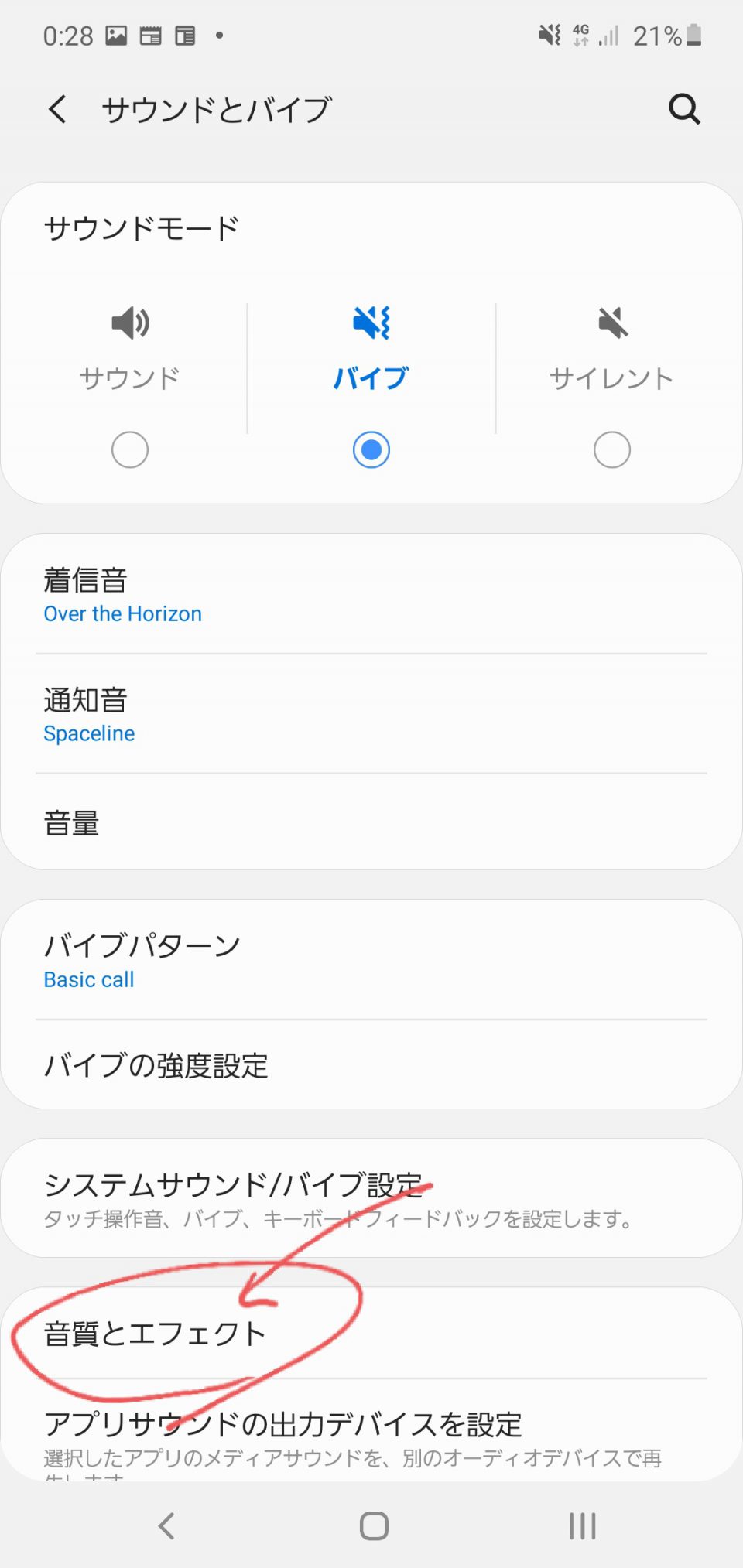
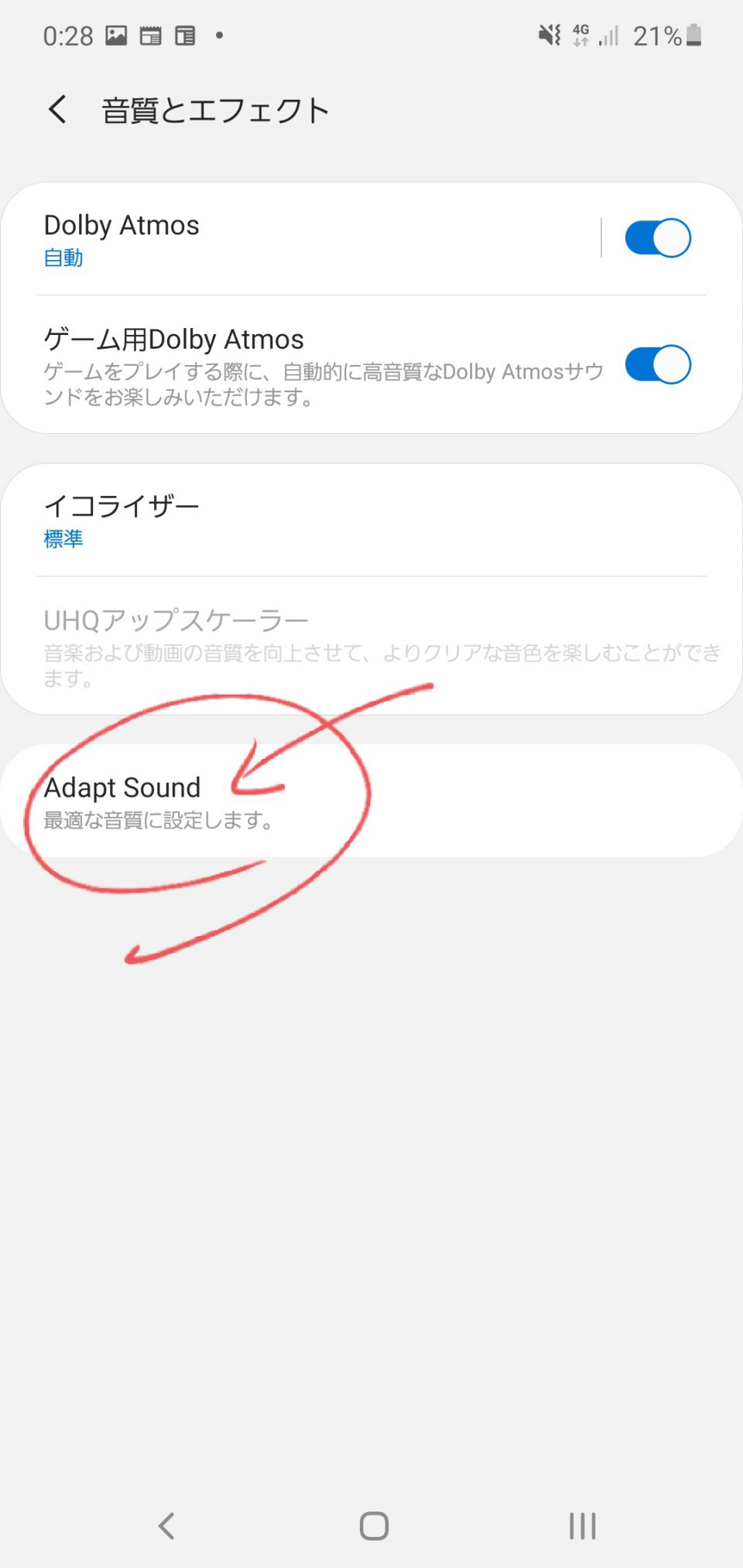
さて、次は、Adapt Soundの設定です。「Adapt Sound」で「任意の年代」もしくは「音質を最適化」を選択します。「音質の最適化」を選択すると、その機器(音を聞きたいと思う機器)&自分の耳(聴力)に最適な音のセットを作ってくれるようです。
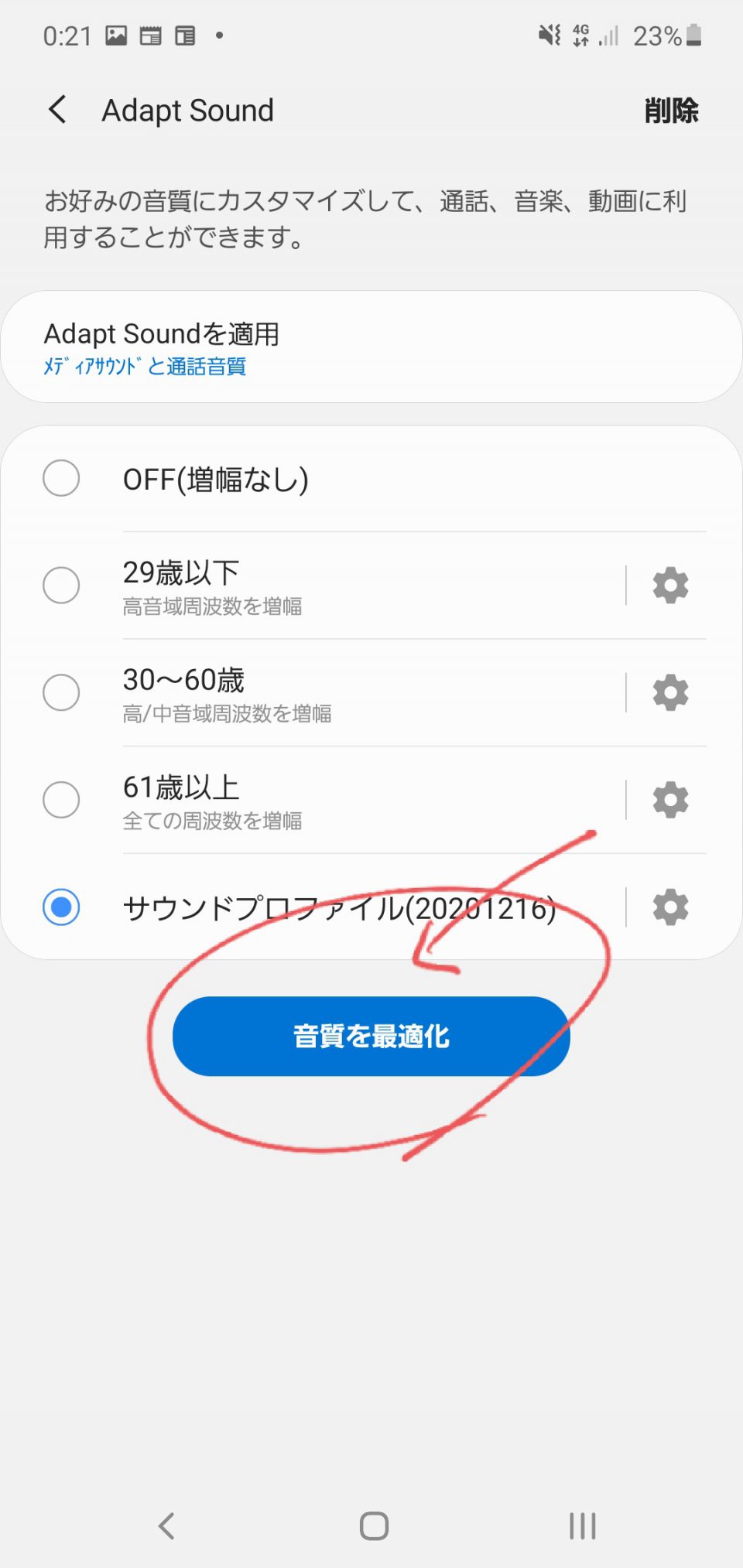
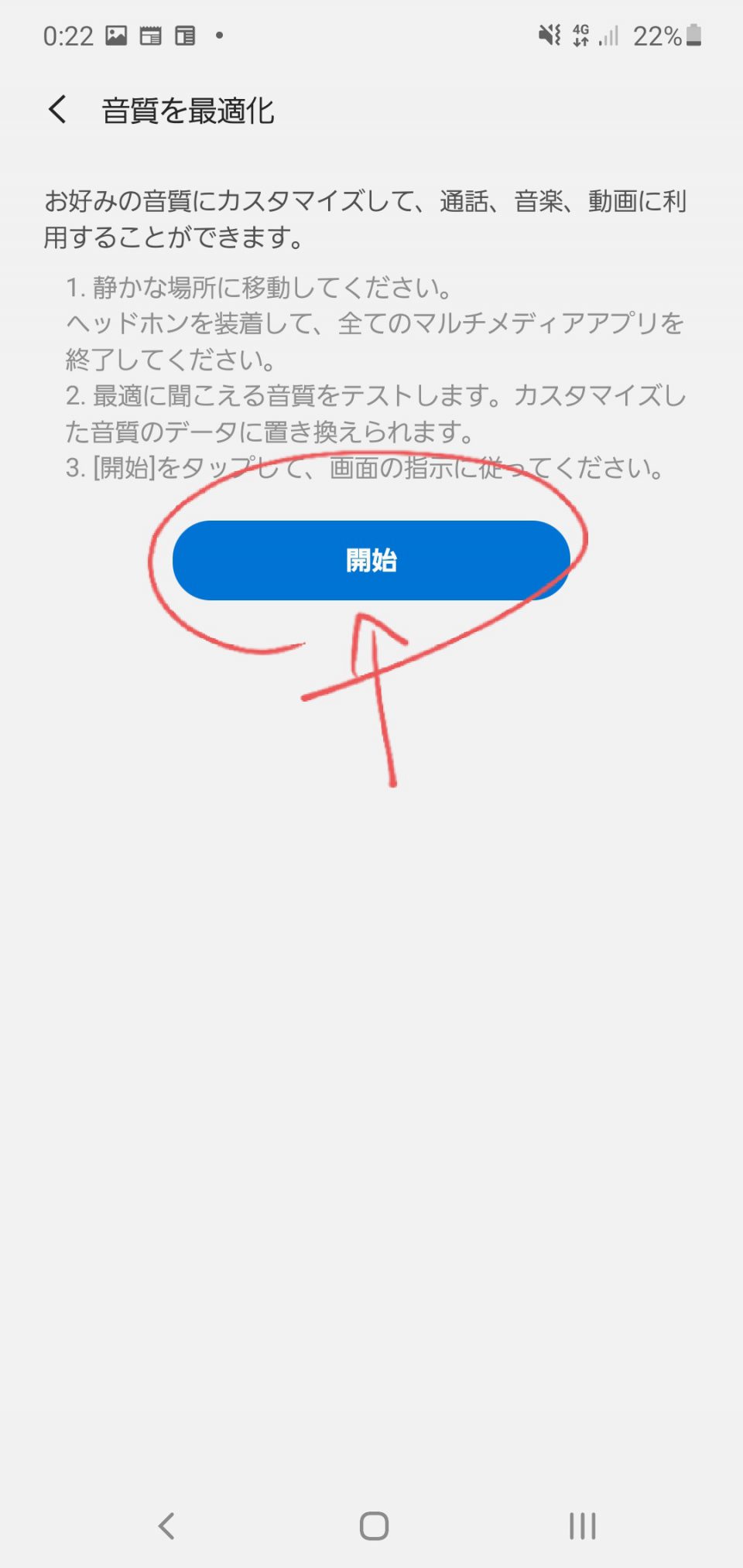
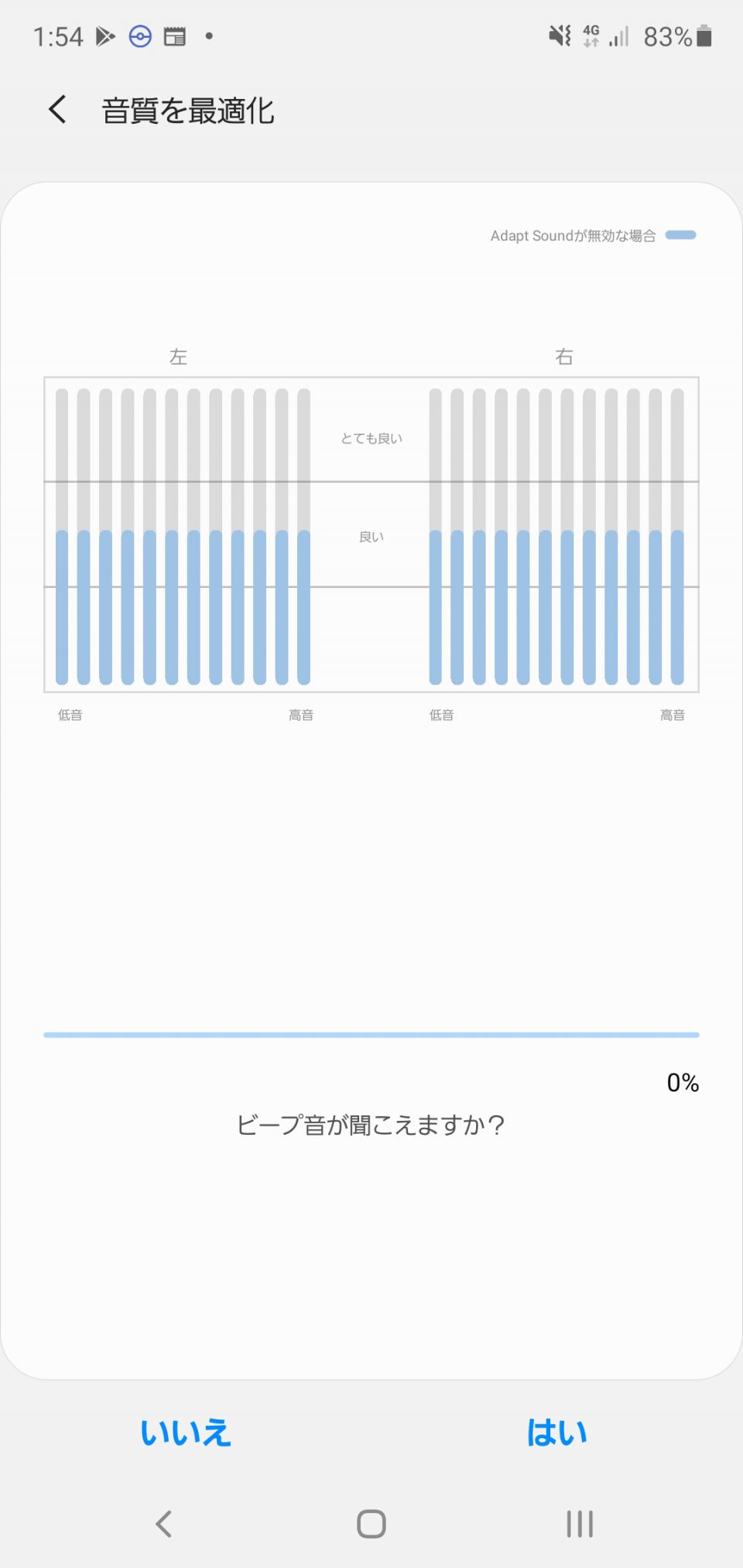
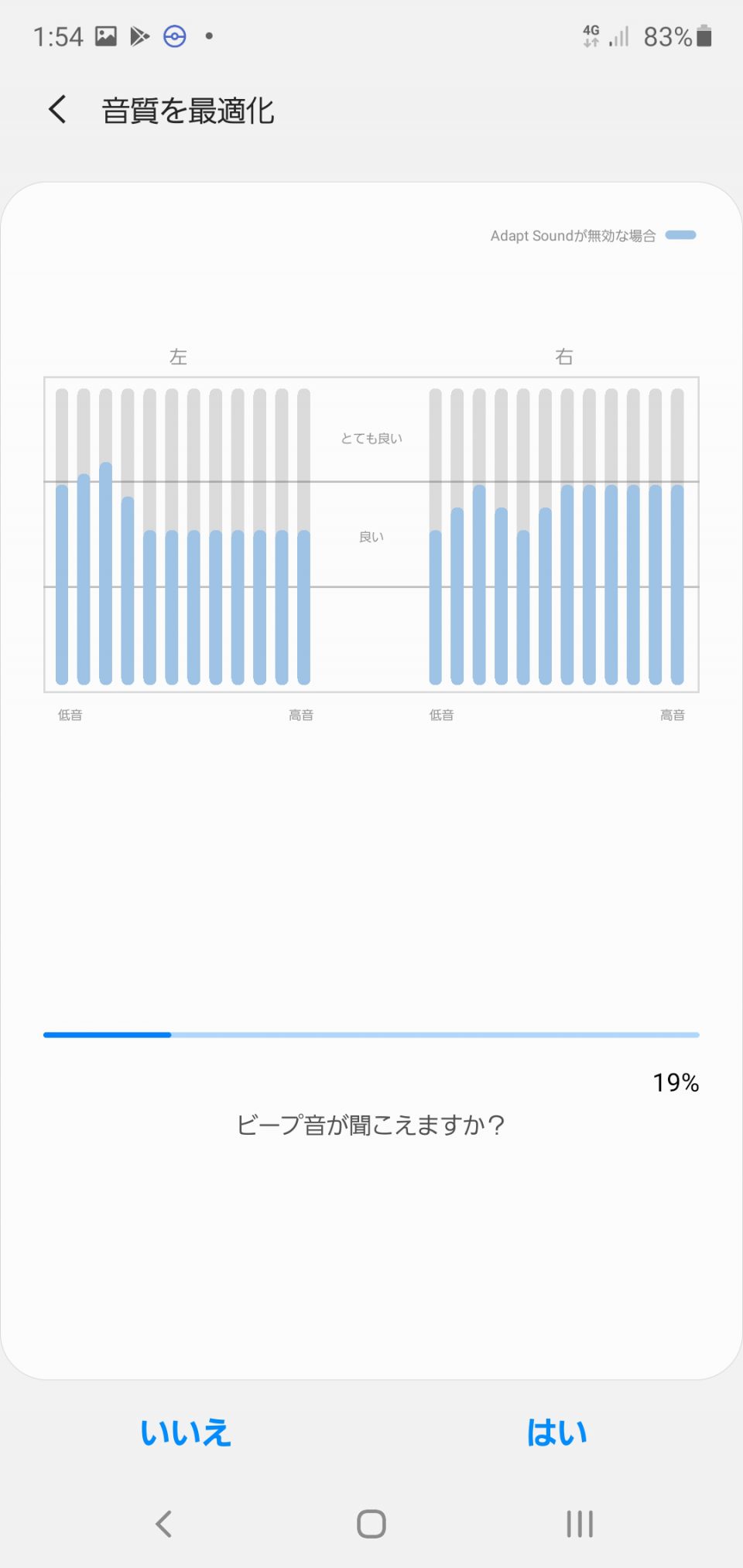
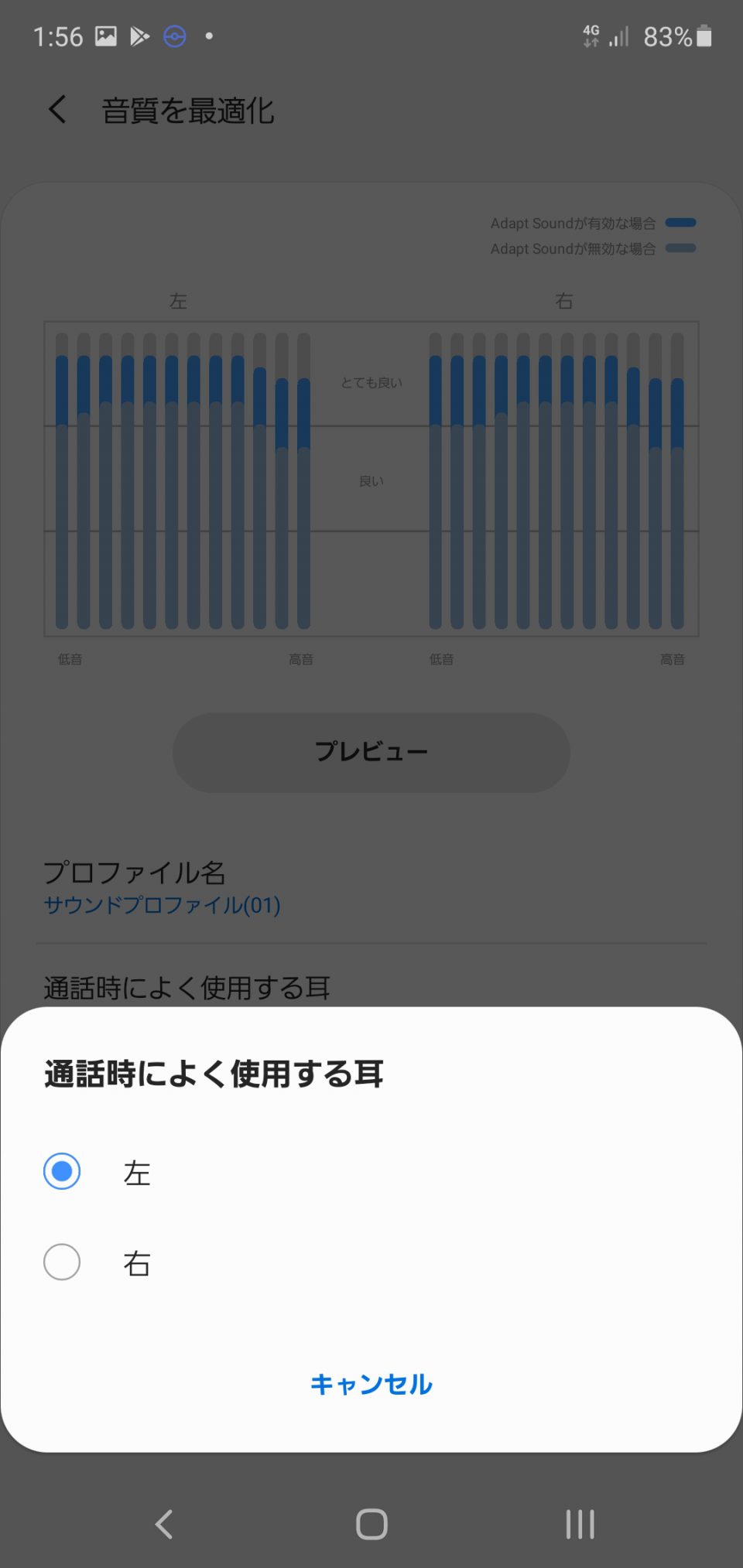
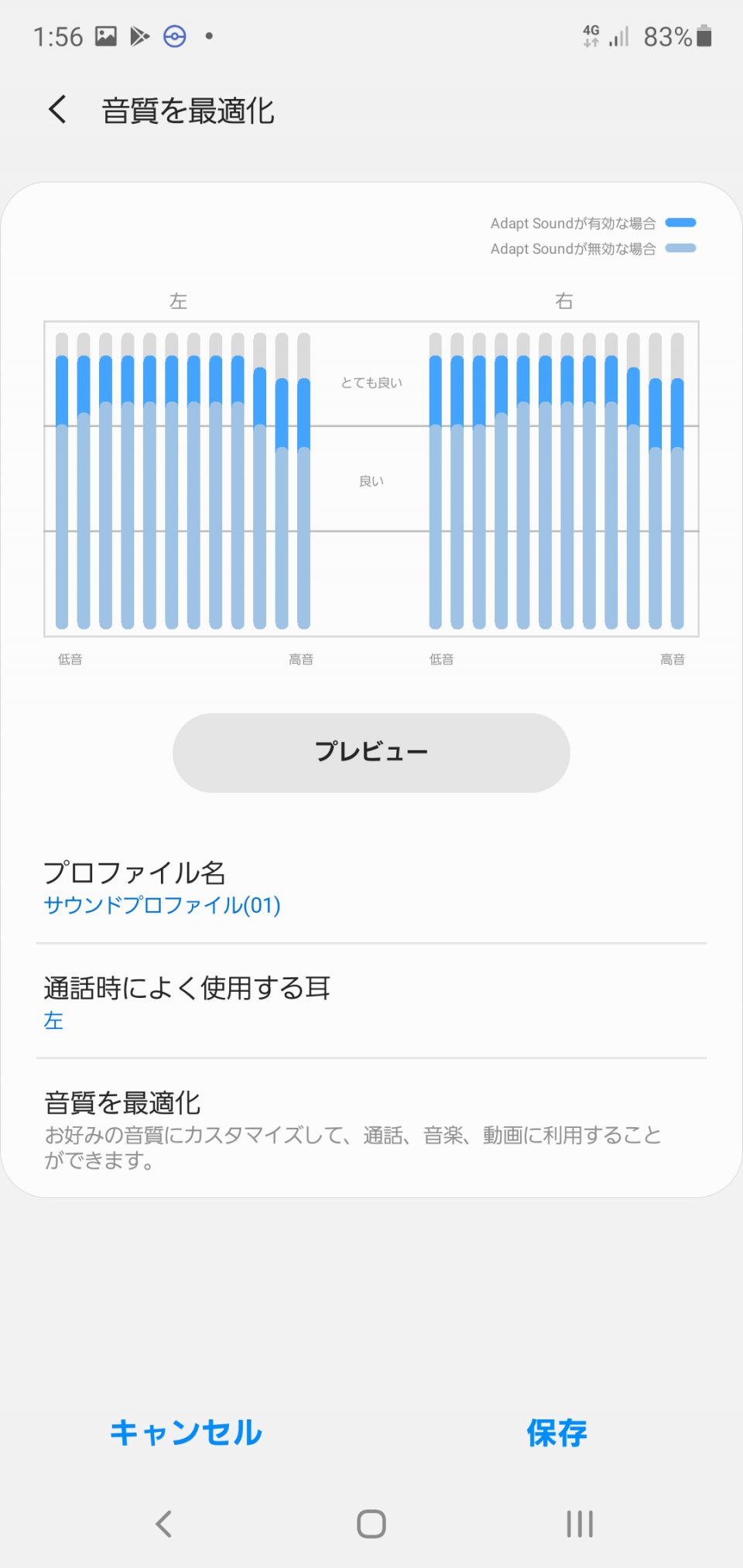
このように、利用する機器×自分の耳用のサウンドプロファイが簡単に設定できます。
実際に聴き比べてみるとすごくよくなりました。音質が全然違ってビックリですよ!!!
このサウンドプロファイルは、何個も設定できるので、接続・再生する機器によって使い分けてすね!!
ではまた!
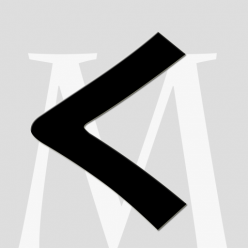
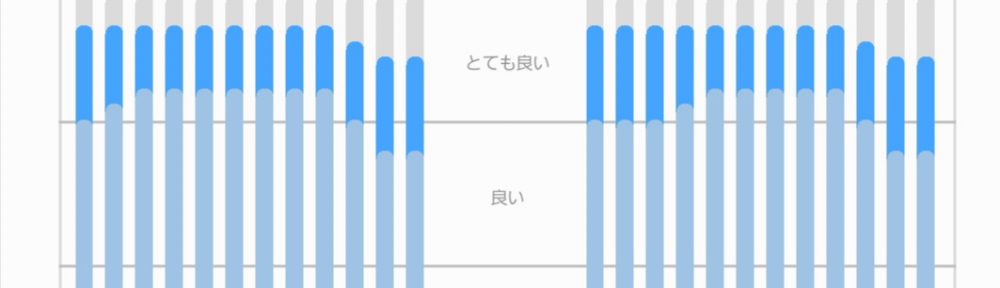
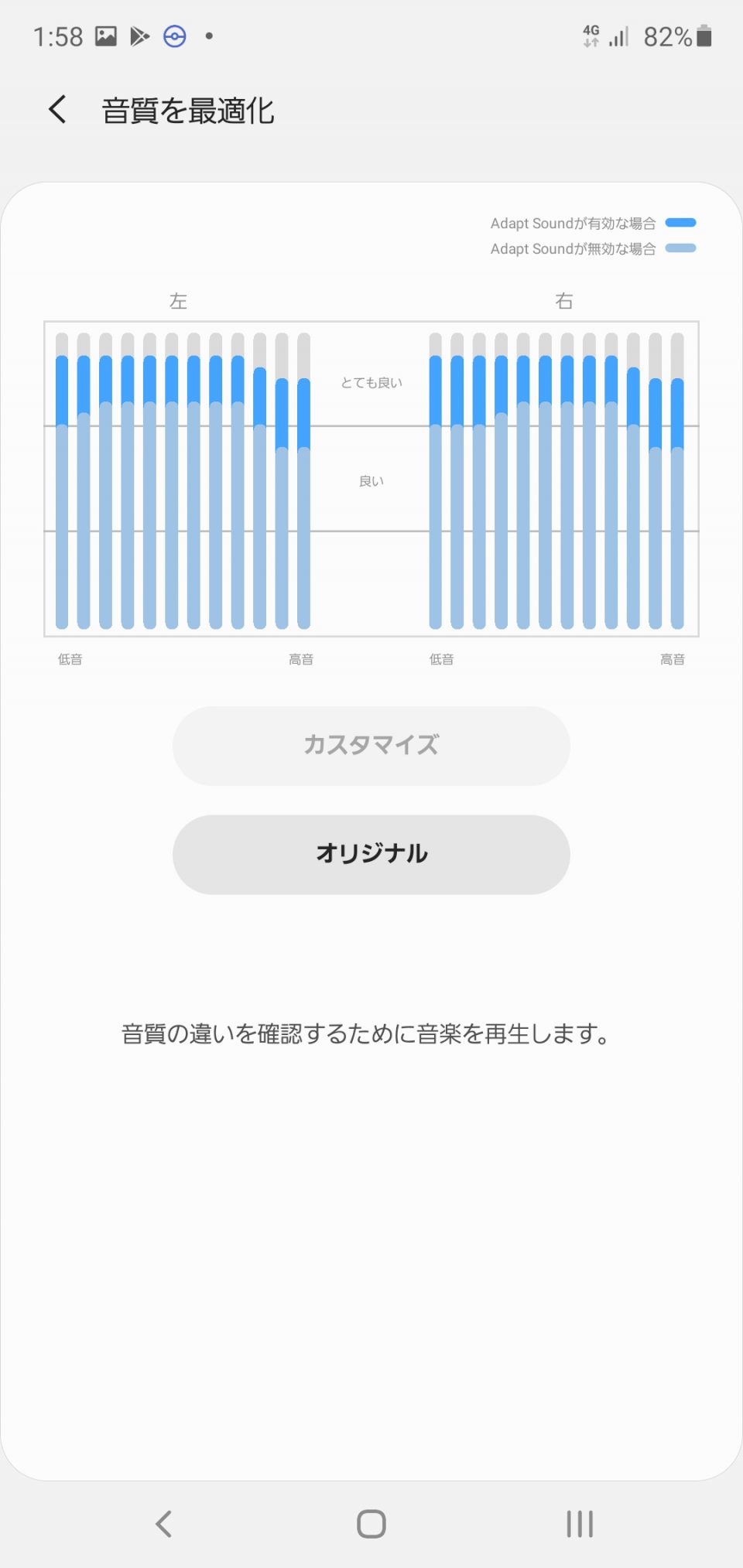
「Galaxyのサウンド向上 にコレ!」への4件のフィードバック